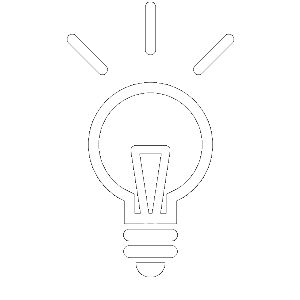Proxmox Virtual Environment (PVE) — это мощная платформа для виртуализации, которая поддерживает как виртуальные машины на основе KVM, так и контейнеры на базе LXC. Контейнеры предоставляют лёгкий способ развертывания приложений, таких как базы данных, с минимальными накладными расходами и высокой производительностью.
В этой статье рассмотрим, как создать контейнер с MySQL в Proxmox, настроить его и обеспечить доступ к базе данных.
Шаг 1: Подготовка к созданию контейнера
Перед созданием контейнера необходимо убедиться, что Proxmox настроен и готов к работе с контейнерами LXC. Вам потребуется доступ к веб-интерфейсу Proxmox и базовые знания о Linux.
Требования
- Proxmox VE: Установленный и настроенный сервер Proxmox.
- Хранилище образов: Доступное хранилище для образов контейнеров.
- Шаблон контейнера: Мы будем использовать шаблон контейнера с Ubuntu или Debian, так как они широко поддерживаются и имеют необходимые пакеты для установки MySQL.
Шаг 2: Загрузка шаблона контейнера
Чтобы создать контейнер, сначала нужно загрузить шаблон. Мы будем использовать шаблон Debian 11, который подходит для установки MySQL.
- Войдите в веб-интерфейс Proxmox.
- Перейдите в раздел Хранилище и выберите хранилище, поддерживающее шаблоны (например,
localилиlocal-lvm). - Нажмите на вкладку Шаблоны и выберите подходящий шаблон, например,
debian-11-standard. Нажмите Загрузить, чтобы скачать шаблон на сервер.
Шаг 3: Создание контейнера MySQL
После загрузки шаблона можно приступать к созданию контейнера. Для этого воспользуемся как веб-интерфейсом, так и командной строкой Proxmox.
Создание через веб-интерфейс
- В главном меню Proxmox выберите Создать CT.
- Заполните основные настройки:
- ID контейнера: Уникальный идентификатор контейнера, например,
200. - Имя хоста: Установите имя контейнера, например,
mysql-container. - Шаблон: Выберите ранее загруженный шаблон, например,
debian-11-standard.
- ID контейнера: Уникальный идентификатор контейнера, например,
- Настройте ресурсы контейнера:
- Процессоры (CPU): Установите количество ядер процессора, например,
2. - Память (RAM): Выделите память, например,
2048 MB. - Диск: Укажите размер диска, например,
10 GB.
- Процессоры (CPU): Установите количество ядер процессора, например,
- Настройте сеть:
- Сетевой интерфейс: Укажите мост, например,
vmbr0, и настройте IP-адрес. Можно использовать DHCP или задать статический IP.
- Сетевой интерфейс: Укажите мост, например,
- Нажмите Готово, чтобы создать контейнер.
Создание через CLI
Для более продвинутых пользователей создание контейнера можно выполнить через командную строку:
pct create 200 local:vztmpl/debian-11-standard_11.0-1_amd64.tar.gz \
--hostname mysql-container \
--memory 2048 \
--cores 2 \
--rootfs local-lvm:10 \
--net0 name=eth0,bridge=vmbr0,ip=dhcp
Эта команда создаёт контейнер с ID 200, выделяет 2 ГБ оперативной памяти, 2 ядра процессора, 10 ГБ дискового пространства и настраивает сетевой интерфейс с DHCP.
Шаг 4: Установка MySQL в контейнере
После создания контейнера необходимо установить MySQL.
-
Запустите контейнер, если он ещё не запущен:
bashpct start 200 -
Подключитесь к контейнеру с помощью команды:
bashpct enter 200 -
Обновите пакеты и установите MySQL:
bashapt update apt upgrade -y apt install mysql-server -y -
После установки проверьте статус MySQL:
bashsystemctl status mysql
MySQL должен работать и быть готовым к настройке.
Шаг 5: Настройка MySQL
После установки MySQL можно приступить к базовой настройке.
-
Настройте root-пароль и выполните начальную настройку безопасности MySQL:
bashmysql_secure_installationСледуйте инструкциям на экране для установки пароля root, удаления анонимных пользователей, отключения удалённого входа root и удаления тестовой базы данных.
-
Подключитесь к MySQL с помощью клиента:
bashmysql -u root -p -
Создайте базу данных и пользователя:
sqlCREATE DATABASE mydatabase; CREATE USER 'myuser'@'%' IDENTIFIED BY 'mypassword'; GRANT ALL PRIVILEGES ON mydatabase.* TO 'myuser'@'%'; FLUSH PRIVILEGES;
Эти команды создадут базу данных mydatabase и пользователя myuser с доступом из любой сети.
Шаг 6: Обеспечение доступа к MySQL
Чтобы обеспечить доступ к MySQL с других хостов, вам нужно изменить настройки сети MySQL.
-
Отредактируйте конфигурационный файл MySQL:
bashnano /etc/mysql/mysql.conf.d/mysqld.cnf -
Найдите строку с
bind-addressи измените её на:inibind-address = 0.0.0.0Это позволит подключаться к MySQL с любого IP-адреса.
-
Перезапустите MySQL для применения изменений:
bashsystemctl restart mysql
Теперь MySQL в контейнере готов к использованию, и к нему можно подключаться удалённо.
Vinchin Backup and Recovery: Защита данных Proxmox
Vinchin Backup and Recovery — это специализированное решение для резервного копирования и восстановления виртуальных сред.
Vinchin Backup and Recovery имеет тесную интеграцию с Proxmox, обеспечивая:
- Гибкость резервного копирования: поддержка инкрементального и дифференциального бэкапа.
- Высокая скорость восстановления: благодаря использованию технологии измененных блоков (CBT).
- Безопасность данных: защита от ransomware и опция шифрования данных.
Интеграция Vinchin Backup and Recovery с Proxmox позволяет автоматизировать задачи резервного копирования, минимизируя время простоя и риски потери данных.
Заключение
Создание и настройка контейнера MySQL в Proxmox — это эффективный способ развернуть базу данных с минимальными накладными расходами и высокой производительностью.
Используя контейнеры, вы можете легко управлять ресурсами, масштабировать приложения и обеспечить их высокую доступность.
С помощью пошаговой инструкции выше вы сможете создать свой контейнер MySQL и настроить его для работы в вашей инфраструктуре Proxmox.
|
|
Внимание! Данная статья не является официальной документацией.Использование информации необходимо выполнять с осторожностью, используя для этого тестовую среду.
Если у вас есть вопросы о построении современных систем резервного копирования, репликации, синхронизации данных и защиты от программ вымогателей обратитесь в нашу компанию для получения консультации о современных технологиях резервного копирования и восстановления данных. Наша компания имеет более чем 20-летний опыт в этой области. |
||||
Десять лучших практик резервного копирования в Казахстане
- Перенос гипервизора Proxmox на новый физический сервер
- Использование OpenShift для контейнеров Docker — глубокое погружение
- Использование Wazuh для мониторинга безопасности Proxmox
- Установка, настройка и использование Fail2Ban на zVirt
- Установка, настройка и использование Graylog Community Edition в Proxmox
- Установка, настройка и использование Elasticsearch в Proxmox
- Установка, настройка и использование Kibana в Proxmox
- Установка, настройка и использование Logstash в Proxmox
- Использование ИИ для анализа логов Proxmox
- Установка, настройка и использование Ceph в OpenStack